안녕하세요. 언젠간 로또 일등에 당첨될 남자, 로일남입니다. 이번 포스팅 내용은 카카오톡 캡처를 할 때 대화명과 프로필을 가려 누구와의 대화인지 모르게 대화 내용만을 캡처하는 방법에 대한 것입니다.
친구와 대화를 하다가 재미있거나 공유하고 싶은 대화내용을 SNS나 커뮤니티 등 웹사이트에 공유하고 싶을 때, 대화 내용은 공유하고 싶지만 친구의 프라이버시는 지켜주고 싶을 때 유용하게 쓸 수 있는 기능일텐데요. 어떻게 하는지 알아보도록 하겠습니다.
우선 캡처를 하고 싶은 채팅방에 들어가서 채팅창 좌측 하단의 +아이콘을 클릭해줍니다.


+아이콘 클릭 후 2페이지에 있는 "캡처"아이콘을 클릭합니다.

이 캡처는 모자이크와 기본모드를 선택할 수가 있습니다. 기본 모드로 하면 원래 설정해놓았던 프사와 실제 실명 혹은 상대방이 카카오톡 대화명으로 설정해놓은 대화명이 공개가 됩니다만, 이번 포스팅의 목적이 대화를 하며 재밌는 이야기, 공유할 만한 이야기, 흥미로운 이야기 등등의 이런저런 이야기를 이런 식으로 캡처를 한다는 방법을 알려주기 위함이기 때문에 "모자이크"모드를 선택하도록 하겠습니다. 이런저런 재미있는 이야기들은 캡처하되, 그 이야기의 발화자의 프라이버시는 지켜주기 위함이죠.
우선 캡처를 시작한 말풍선을 선택해 보겠습니다.

이렇게 어둡던 화면에서 캡처를 시작하고자 하는 대화부분이 밝아집니다. 그리고 화면 상단에는 마지막 말풍선을 선택하라는 메시지가 뜹니다. 캡처를 하고 싶은 마지막 대화부분을 클릭합니다.
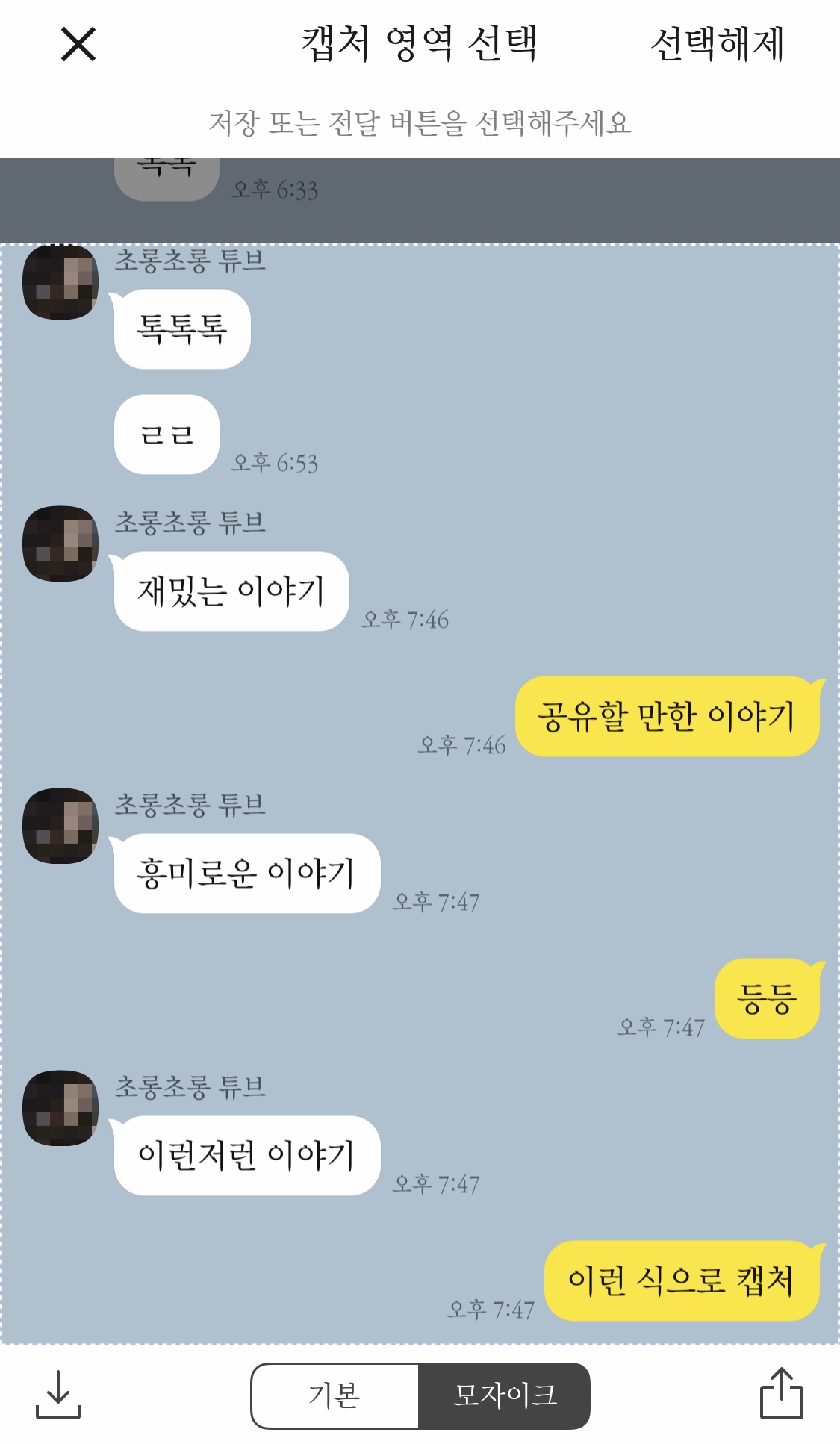
이렇게 캡처될 영역이 지정이 되고 좌측 하단의 저장버튼이나, 우측 하단의 공유하기 버튼을 이용하여 캡처가 된 결과물을 핸드폰 갤러리에 저장하든, SNS에 공유를 할 수 있도록 되어있습니다.

위의 이미지가 카카오톡 캡처기능을 통해 실제 캡처를 한 이미지입니다. 이상 이런식으로 대화내용을 깔끔하게 익명으로 박제를 할 수 있는 기능, 카카오톡 자체의 캡처기능에 대해 살펴보았습니다. 주로 개인간의 대화를 SNS에 게시할 목적으로 캡처를 잘 하지 않기 때문에 몰랐었던 기능을 최근에 알게 되었습니다. 하지만 개인의 실명이나 프사를 가린다 하여도 대화의 흐름이나 맥락을 통하여 발화자를 유추할 수 있기 때문에 동의 없는 캡처 후 무분별한 SNS에 기재하는 행위는 지양해야겠습니다. 가끔 정말 웃긴 대화나 기록해두고 싶은 대화가 있을 때 상대방의 동의를 구하고 사용을 하는 매너를 가지도록 합시다.
이상 모자이크와 대화명 변경이 가능한 카카오톡 자체의 캡처기능 사용법에 대해 알아보았습니다. 읽어주셔서 감사합니다! 하트와 댓글은 사랑입니다!!
'상식 > IT관련꿀팁' 카테고리의 다른 글
| [아이폰 설정 팁] 아이폰 자동밝기 설정하기 (2) | 2019.12.09 |
|---|---|
| [엑셀 함수] RIGHT, LEFT, MID의 사용법 (0) | 2019.11.29 |
| 내 핸드폰의 아이피 주소는? [아이폰 아이피주소 찾기] (0) | 2019.11.11 |
| 구글 크롬 "안전한 연결 설정중"뜨며 느려질때 해결책 2. (0) | 2019.10.17 |
| 구글 크롬 "안전한 연결 설정 중" (1) | 2019.09.24 |